
Quando colleghi il tuo iPhone al computer Windows 11, ti aspetti che venga visualizzato immediatamente in iTunes. Ma a volte, bug relativi al software, impostazioni di privacy corrotte ed errori generali di connettività possono causare problemi.
Se il tuo iPhone non viene visualizzato in iTunes, le soluzioni in questa guida alla risoluzione dei problemi dovrebbero aiutarti a risolvere il problema.
Affidati al tuo computer
Se colleghi il tuo iPhone a un PC per la prima volta, il dispositivo rimarrà inaccessibile in iTunes finché non consentirai a iOS di condividere i suoi dati con Windows. Per farlo:
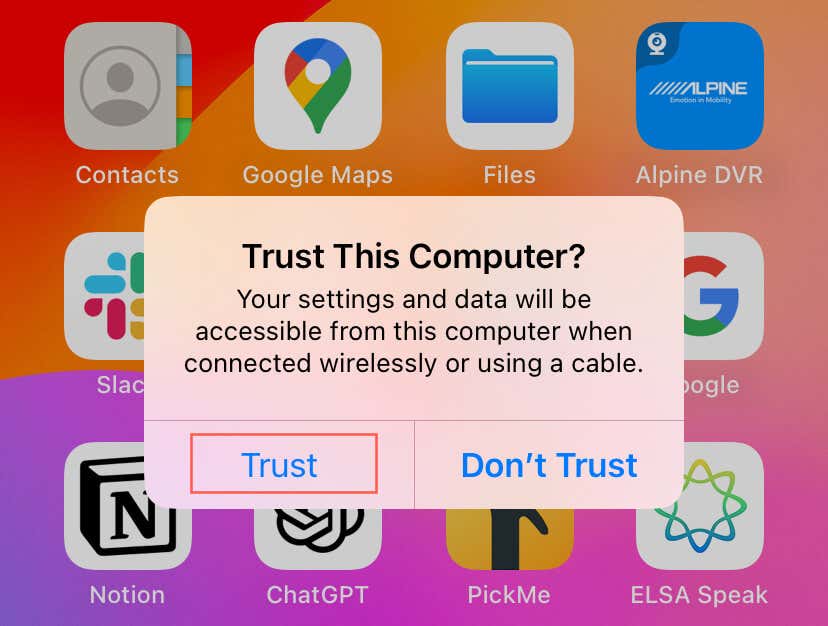
Riavvia Windows 11
Se in precedenza non hai avuto problemi a connettere il tuo iPhone al PC, è probabile che tu abbia a che fare con un piccolo problema tecnico relativo al sistema che impedisce ai dispositivi di comunicare. Il modo più rapido per risolvere questo problema è riavviare Windows 11. Per farlo:
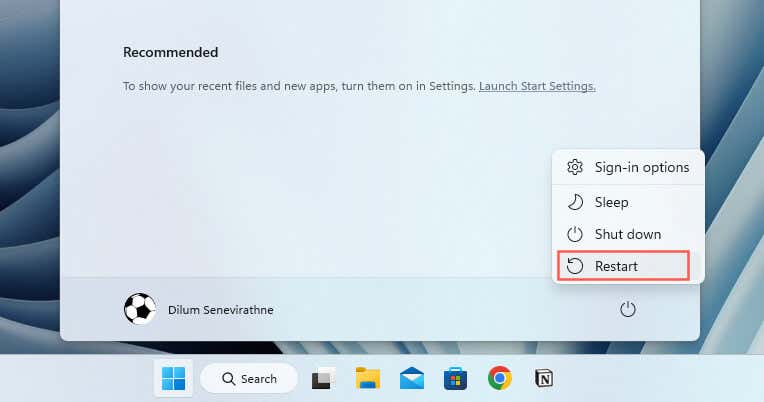
Riavvia il tuo iPhone
Se il problema persiste, è meglio riavvia il tuo iPhone prima di procedere con il resto delle soluzioni. Ecco come:
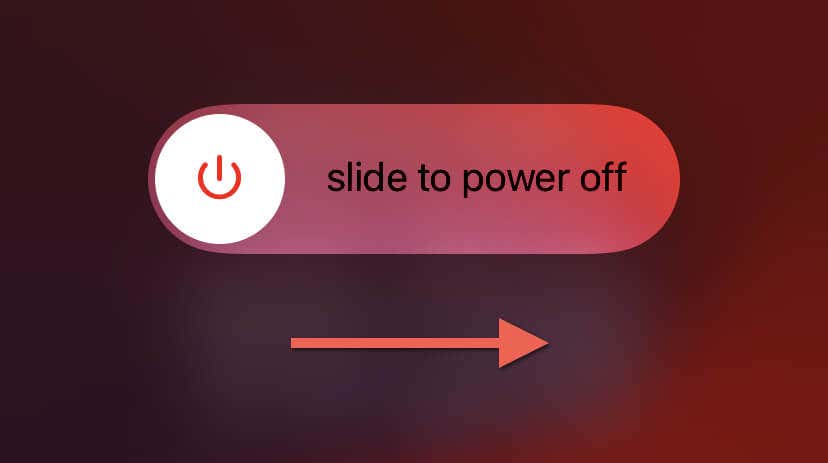
Aggiorna l'app iTunes
Il vecchio software iTunes per Windows può causare problemi di compatibilità con le versioni iOS più recenti. Per aggiornare l'installazione di iTunes sul tuo PC, devi:.
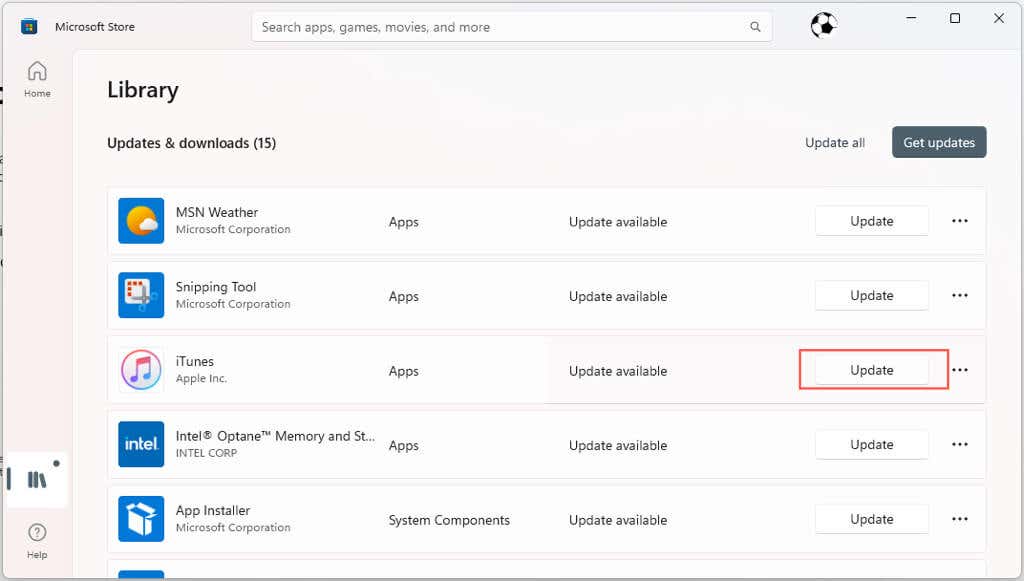
Se utilizzi la versione di iTunes non Microsoft Store, apri iTunes e seleziona Guida>Verifica aggiornamentisulla barra dei menu per aggiornare l'applicazione. In alternativa, apri l'app Apple Software Update tramite il menu Start, seleziona eventuali aggiornamenti accanto a iTunese seleziona Installa.
Aggiorna Windows 11
Gli aggiornamenti di Windows 11 includono spesso vari miglioramenti e correzioni di bug relativi al modo in cui il sistema operativo interagisce con i dispositivi esterni. Se riscontri ancora problemi, è una buona idea verificare la presenza di aggiornamenti di Windows in sospeso, poiché potrebbero contenere correzioni che potrebbero risolvere il tuo problema. Ecco come:
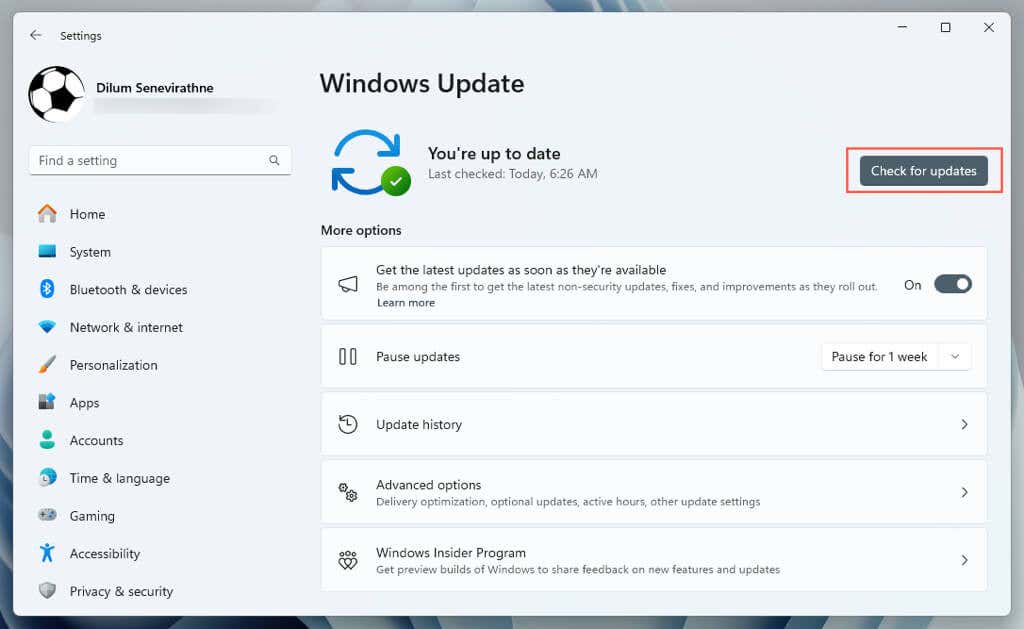
Aggiorna Il tuo iPhone
Allo stesso modo, è fondamentale mantenere il tuo iPhone aggiornato con il software di sistema più recente. I nuovi aggiornamenti spesso includono correzioni di bug che migliorano il modo in cui un dispositivo iOS e un PC comunicano tra loro. Per farlo:
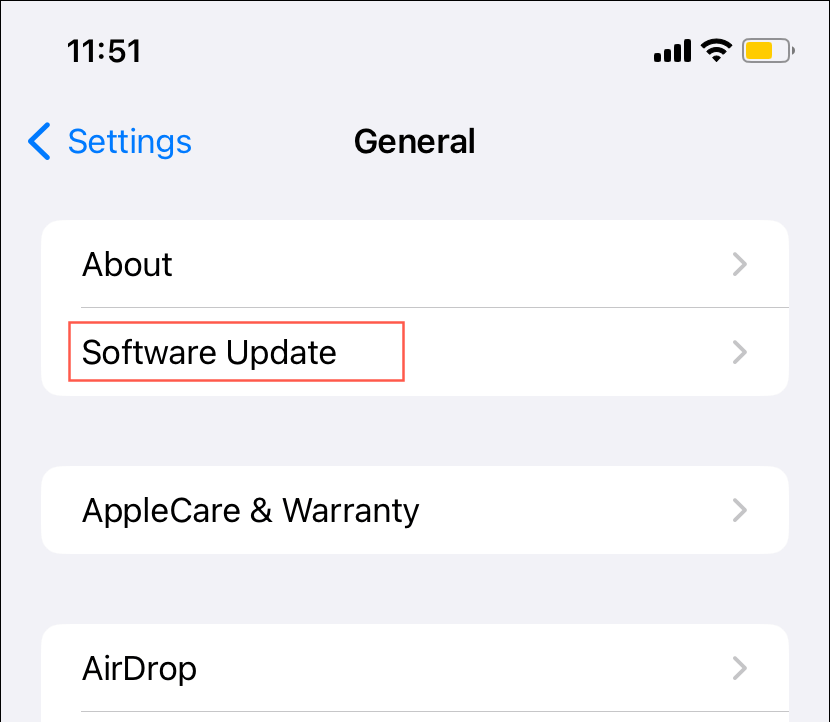
Cambia porte e cavi USB
Un'altra possibile causa per cui il tuo iPhone non si connette potrebbe essere una porta o un cavo USB difettoso. Per verificarlo, prova a passare da una porta USB all'altra sul tuo computer o laptop. Se il cavo Lightning o USB-C che stai utilizzando è visibilmente danneggiato o sfilacciato, è meglio sostituirlo con un Cavo USB certificato MFi (Made for iPhone). diverso.
Gli hub USB possono causare problemi di alimentazione o connettività. Collega invece il tuo iPhone direttamente a una porta USB del tuo PC e controlla se questo fa la differenza..
Reinstalla i driver iTunes
Se il problema persiste, devi reinstallare il driver hardware utilizzato da iTunes per interfacciarsi con il tuo iPhone. La procedura varia a seconda della versione di iTunes che hai sul tuo computer.
Se utilizzi la versione Microsoft Store di iTunes:
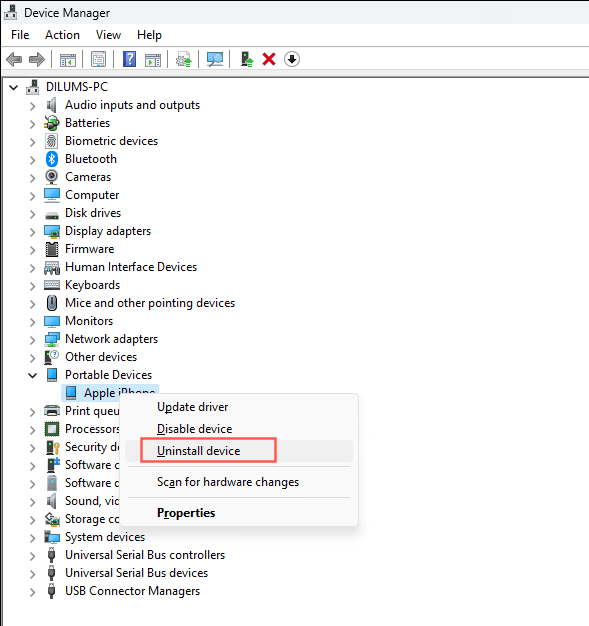
Se utilizzi la versione di iTunes scaricata dal sito Web di Apple:
%ProgramFiles%\File comuni\Apple\Supporto dispositivi mobili\Drivers
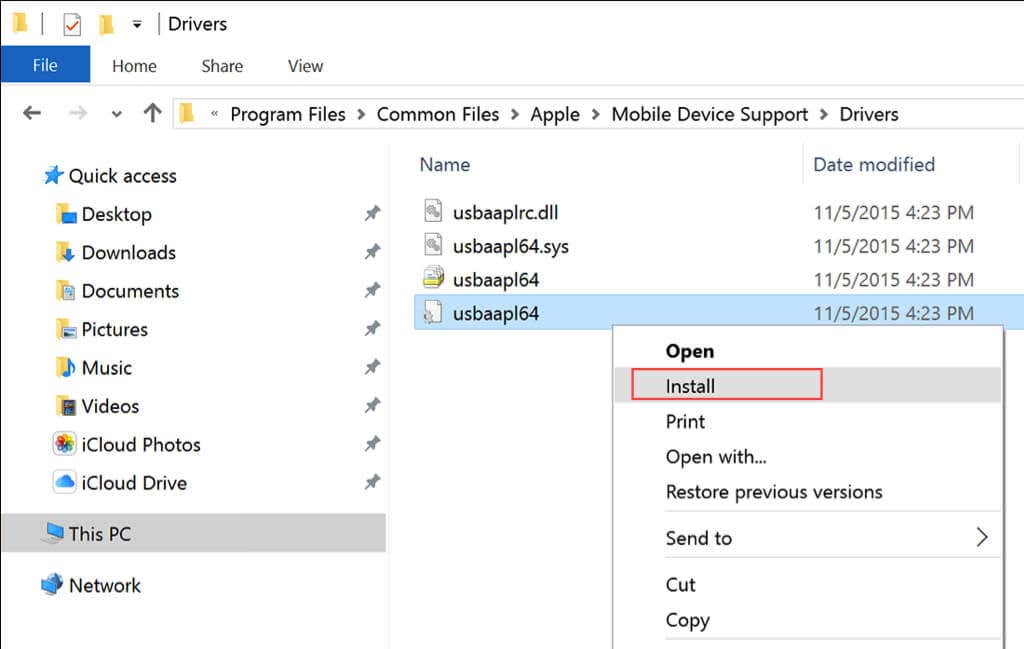
Ripristina le impostazioni di posizione e privacy
Le autorizzazioni danneggiate sono un altro motivo che impedisce al tuo iPhone e al tuo PC di comunicare. L'unico modo per risolvere il problema è ripristinare le impostazioni di posizione e privacy in iOS. Ecco come:
.

Cambia versione di iTunes
Se il problema persiste, valuta la possibilità di passare dalla versione di iTunes del Microsoft Store alla versione disponibile sul sito web di Apple. È rapido e semplice e non è nemmeno necessario rimuovere la copia corrente di iTunes da Windows 11.
Ad esempio, se stai passando dalla versione di Microsoft Store alla versione del sito Web di Apple, vai al sito Web di Apple, scarica il programma di installazione di iTunes ed eseguilo. Al contrario, se desideri passare alla versione di Microsoft Store, visitare la pagina iTunes sul Microsoft Store e seleziona Installa.
Nota: i backup del tuo iPhone dovrebbero essere trasferiti automaticamente tra le due versioni. Se ti abboni ad Apple Music, anche tutti i brani scaricati dovrebbero essere trasferiti.
Il tuo iPhone viene visualizzato di nuovo su iTunes
Come hai appena appreso, esistono diversi passaggi per la risoluzione dei problemi che puoi eseguire se il tuo iPhone non viene visualizzato in iTunes sul tuo computer Windows 11. Inizia con soluzioni semplici come riavviare il computer e aggiornare il software. Se questi non funzionano, approfondisci soluzioni più specifiche come il controllo delle connessioni USB e il ripristino delle impostazioni sulla privacy. Se nessuno dei passaggi precedenti funziona, è il momento di contattare il supporto Apple.
.